23
Modificare la password utente di Windows XP
Categoria Tips & Tricks by Piero_TM_RPuò capitare che non ci si ricordi la password utente, capita se non la si scrive e non si utilizza per molto tempo il computer ad esempio, esistono due strade per poterla modificare e poter così utilizzare quel profilo.
PASSWORD DELL’AMMINISTRATORE CONOSCIUTA
Ricordo che questa procedura cancellerà tutti i messaggi di posta elettronica crittografati con la chiave pubblica dell’utente, le password salvate da internet e memorizzate sul PC e qualsiasi file crittografato dall’utente.
1. Riavviare il computer. Dopo la verifica automatica all’avvio (POST, Power On Self Test), premere F8.
2. Nel menu Opzioni avanzate di Windows utilizzare i tasti di direzione per selezionare Modalità provvisoria, quindi premere INVIO.
3. Alla richiesta di selezionare il sistema operativo da avviare, selezionare Microsoft Windows XP versione (dove versione è la versione di Windows XP installata), quindi premere INVIO.
4. Nella schermata Per iniziare, fare clic sul nome utente fare clic su Amministratore.
5. Digitare la password di amministratore, quindi premere INVIO.
NOTA: in alcuni casi, la casella della password di amministratore può essere lasciata vuota, senza digitare nulla prima di premere INVIO.
6. Scegliere Sì per prendere atto che Windows è eseguito in modalità provvisoria.
7. Fare clic sul pulsante Start, quindi scegliere Pannello di controllo (oppure Impostazioni, quindi Pannello di controllo).
8. Fare clic su Account utente.
9. Fare clic sull’account utente di cui si desidera cambiare la password.
10. Scegliere Modifica password se si desidera utilizzare una password oppure scegliere Rimuovi password se non si desidera utilizzare più alcuna password. Se si rimuove la password, ignorare il passaggio successivo.
11. Digitare la nuova password per l’utente, quindi scegliere Modifica password.
12. Chiudere lo strumento Account utente e riavviare il computer.
Operazione consigliabile soprattutto a chi usa Windows XP in un gruppo di lavoro.
PASSWORD DELL’AMMINISTRATORE SCONOSCIUTA
A differenza di Linux, nei sistemi Windows NT non esiste una soluzione semplice se si scorda la password dell’amministratore; un utente del gruppo administrators può modificare la password di un altro dello stesso gruppo o di uno inferiore, ma se l’utente amministratore è uno solo, è quello che ha dimenticato la password e non è stato in precedenza creato un disco di reimpostazione password, si è nei guai.
La soluzione classica è quella di munirsi di molta pazienza e scegliere uno dei diversi programmi in circolazione per accedere al file %systemroot%system32configSAM e recuperare la password con un’azione di brute force tipica d’intrusi più o meno malintenzionati, che può richiedere anche molto tempo. In particolare questa soluzione è d’obbligo nel caso in cui si abbiano certificati di protezione personali e cartelle protette con il file system EFS (crittografato), che si basano appunto sulla password dell’utente. Reimpostare la password senza recuperarla, infatti, comporta la perdita dei certificati personali e l’impossibilità ad accedere alle cartelle crittografate.
In particolare si può provare con il software freeware LCP, che s’ispira al noto L0phtCrack. Entrambi sono però usati soprattutto per testare la robustezza delle password.
Nel caso in cui non si sia nella situazione citata, si può semplicemente azzerare la password o reimpostarla, senza conoscere quella vecchia, attraverso l’utilità open source Offline NT Password & Registry Editor che, come suggerisce il nome, non si limita a modificare o resettare una password, ma permette anche di leggere e modificare il registro di configurazione di Windows, e non solo: anche di modificare le opzioni della Console di ripristino (Recovery Console). Il termine offline significa che queste operazioni sono eseguite tramite un floppy o un CD-ROM d’avvio che contiene un kernel Linux, dei tool del progetto Linux-NTFS, e alcuni utility come chntpw per settare le password.
Riavviata la macchina ed eseguito il boot, si deve scegliere la partizione NTFS (a meno che non si usi da incoscienti il file system FAT 32) di riferimento e l’operazione da eseguire, per esempio quella di resetare la password. Scelto poi l’utente, si può o azzerare la password inserendo * e premendo INVIO, o cambiare la password, solo che quest’ultima operazione non sempre riesce.
Si deve premere ! per uscire dal menu e poi q per uscire dal programma, e alla richiesta di salvare i cambiamenti, si deve rispondere con y. Al successivo riavvio Windows XP eseguirà uno scandisk approfondito in 3 fasi (verifica dei file, verifica degli indici e verifica dei descrittori di protezione) e riavvierà di nuovo la macchina. Sarà sufficiente inserire il nome utente e premere INVIO o inserire anche la nuova password, sebbene come detto e per esperienza personale l’ultimo caso non funzioni, perciò consiglio di azzerare la password.
Le piattaforme testate sono: NT 3.51, NT 4, Windows XP (compreso SP2), e Windows 2003.
Per maggiori informazioni, il sito di riferimento di questo progetto è il seguente.
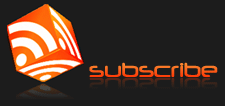
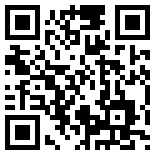
Lascia un commento